Användargränssnittet
Menyfältet

Menyfältet i MuseScore 4 innehåller följande menyer:
- Arkiv: Skapa en ny fil, öppna och spara filer, importera och exportera diverse format, skapa och redigera instrumentstämmor och skriv ut
- Redigera: Val för att ångra och göra om, kopiera/klipp ut/klistra in och Hitta / Gå till
- Visa: Visa eller dölj olika paletter, dialogrutor, och andra element på arbetsytan. Alternativ under Synligt ställer in synlighet hos element som inte skrivs ut:
- Visa osynlig: Visa/dölj element beroende av deras inställning Egenskaper: Osynlig. Om det här valet är förkryssat visas osynliga element i notbladet som ljusgrå.
- __ Visa formatering__: Visa/dölj symboler för System och horisontell placering: horizontal spacing: Systembrytning och Sidor och horisontell placering: Sidbrytningar.
- Visa ramar: Visa/dölj de prickade linjerna kring Ramar.
- Visa sidmarginaler: Visa/dölj Partiturstorlek och placering: Sidmarginaler.
- Märk oregelbundna takter: Ett plustecken eller ett minustecken uppe till höger i en takt indikerar att dess längd avviker från taktarten.
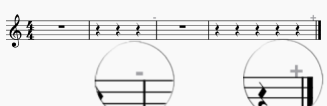
- Infoga: Infoga olika sorters partiturobjekt; noter, text, takter etc.
- Format: Justera global och lokal formatering av partituret. Låter dig också dra ut eller trycka ihop partituret, ladda och spara partiturstilar och mycket mera
- Verktyg: Många användbara kommandon finns tillgängliga här, såsom transponera, byt stämma, strecknotation etc.
- Insticksprogram: Hantera dina insticksprogram
- Hjälp: Öppna handboken online, rapportera buggar och ge feedback, samt återställ fabriksinställningar
Tangentbordsanvändare på Windows och Linux kan nå dessa menyer genom att hålla ner Alt-tangenten och trycka en särskild bokstav eller siffra, kallad mnemonic access key, som visas med en understrykning i namnet på det menyalternativ du letar efter. Till exempel, tryckAlt+A för Arkiv följt av Alt+M för Spara som. Bokstäverna 'A' och 'm' är understrykna i användargränssnittet så länge Alt-tangenten är nedtryckt.
På macOS är MuseScores menyer en del av systemets menyfält, som du kan navigera till genom att trycka Ctrl+F2.
Fliken Hem
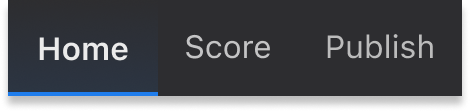
Under huvudmenyn finns tre flikar, den första är Hem-fliken. Denna flik innehåller följande val:
Konton
Skapa ett nytt MuseScore-konto, eller logga in till ett redan existerande konto. Med ett aktivt konto kan du få teknisk assistans och rapportera buggar i forumen på musescore.org. Du kan också spara dina filer i molnet på musescore.com.
Mina noter
Det här valet låter dig skapa ett nytt stycke, eller öppna ett redan existerande. Lär dig om att skapa nya stycken här: Skapa ditt partitur.
Insticksprogram
Detta fönster visar en lista med tillgängliga insticksprogram. Se kapitlet om Insticksprogram för att lära dig hur man hanterar dessa användbara tillägg.
Lärande
Det är här som videohandledningarna finns. Klicka på en video så öppnas den på MuseScores officiella YouTube-kanal.
Fliken Noter
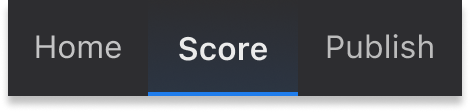
I det här fönstret gör du det mesta av ditt arbete i MuseScore, inklusive att skapa notation och lyssna på uppspelning av ditt stycke. Arbetsytan består av flera områden (numrerade enligt etiketterna i diagrammet nedan:
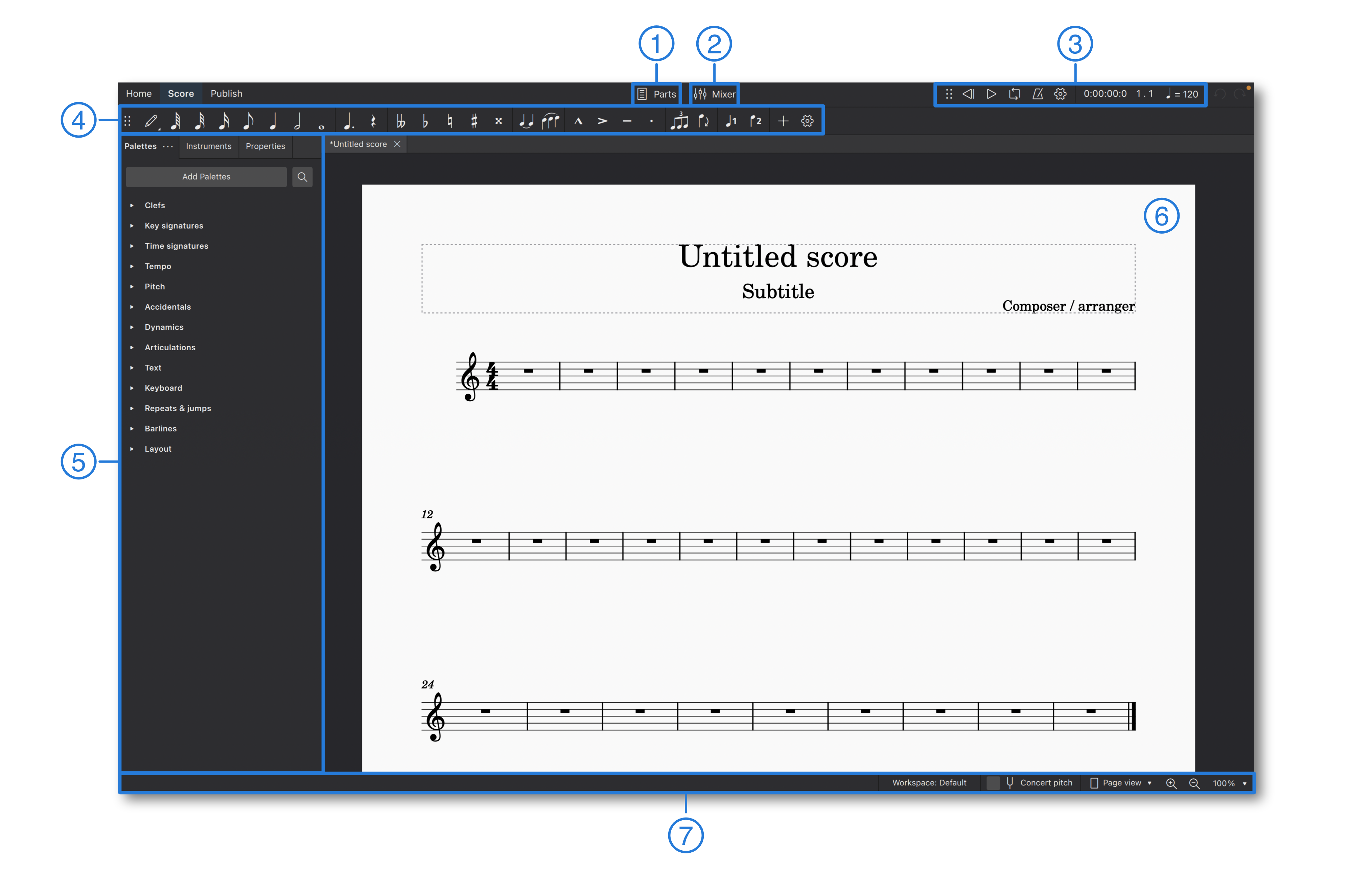
- Stämmor: Knappen nära mitten högst upp i fönstret öppnar dialogen Stämmor, där du kan skapa, redigera och radera instrumentstämmor.
- Mixer: Knappen till höger om Stämmor öppnar och stänger Mixer-panelen.
- Verktygsfältet för uppspelning. Placerad till höger om mixer-ikonen.
- Verktygsfältet för notinmatning: Utsträckt över programfönstret. Det här innehåller viktiga notationselement som används i notskrivning. Använd det för att bestämma notlängd, sätta tillfälliga förtecken, lägga till vanliga artikulationer, ange trioler och växla bland stämmor.
- Sidomenyn: Fältet på vänstra sidan av programfönstret innehåller diverse paneler som Paletter, Egenskaper, och Instrument. Dessa kan döljas eller visas efter behag.
- Dokument-/Partiturfönstret: Detta fält innehåller ditt stycke, och det är här som notation skapas, redigeras och raderas.
- Statusfältet: Detta löper längs fönstrets nederkant. Till vänster visas användbar information om partituret när ett eller flera element är valda. Till höger finns kontroller för att växla mellan olika arbetsytor, välja klingande eller noterat partitur, och ange sidvisning och zoom-faktor (förstoring).
Tangentbordsanvändare kan trycka Tab-tangenten eller F6 för att navigera mellan dessa gränssnittsfält via tangentbordet. Inom varje fält sköts navigeringen med piltangenterna och Tab.
Nästan alla paneler och verktygsfält kan kopplas ur och placeras enligt dina projektförutsättningar och föredraget arbetsflöde. Lär dig mer om detta här: Arbetsytor.
Fliken Publicera
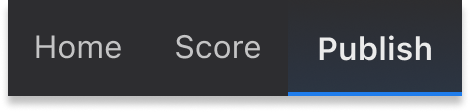
Denna flik låter dig granska ditt partitur utan röran av verktygsfält eller sidopaneler. Det finns bara val för att skriva ut stycket, och att exportera det i diverse bilder-, audio- och dokumentformat. När ditt stycke är färdigt kan du också publicera det på musescore.com.
Innehållsmenyer
I vissa delar av applikationen, primärt i [fliken noter] {#fliken-noter}, finns innehållsmenyer med ytterligare funktionalitet, som val att kopiera, redigera, anpassa, radera eller visa egenskaper hos vilka saker du än hade valt när du öppnade menyn.
Innehållsmenyer för element
Inom partituret har varje element en innehållsmeny. För att öppna innehållsmenyn för ett särskilt element, högerklicka på elementet med musen, eller välj det via tangentbordet och tryck Shift+F10 (vissa PC-tangentbord har en dedikerad Meny-tangent nära den högra Ctrl-tangenten). De exakta valen som finns tillgängliga i innehållsmenyn beror på vilken typ av element du valt, så det är värt att experimentera för att finna ut vilka val som är tillgängliga för olika slags element. Till exempel: när du högerklickar på en tom yta inom en takt innehåller den resulterande val för Egenskaper för notrad/stämma och Taktegenskaper. Detta är för tillfället det enda sättet att nå dessa val, och dialogrutorna de leder till.
Innehållsmenyer i användargränssnittet
Utanför partituret visas en tillgänglig innehållsmeny som tre prickar, eller ett kugghjul för inställningar. Tryck på knappen för att öppna menyn. Ibland är knappen associerad med ett annat objekt i närheten, som bland Paletterna, där det finns en tre-prickars-knapp för varje palett. I det här fallet kan du högerklicka på palettnamnet, eller välja det med tangentbordet och trycka Shift+F10 eller genvägen Meny-tangent, som ett alternativ till att använda tre-prickars-knappen.